آموزش اجرای بازی نینتندو سوییچ روی کامپیوتر

برای مدت بسیار طولانی است که کنسول نینتندو سویچ در بازار هنوز به عنوان پرچمدار شرکت ژاپنی یعنی نینتندو به فروش میرسد. با توجه به این که عمر این کنسول برای نسل قبل است، دیگر تمام کدها و ریزو بم سخت افزار این کنسول مشخص شده است و میتوانید نه تنها کنسولان را کرک بلکه آنها را روی کامپیوتر نیز اجرا کنید.
بازیهای ننیتندو سویچ حجم نسبتا کم و گرافیک پایینتری برخوردار هستند اما برخی از بازیهای این کنسول انحصاری بوده و جذابیت بالایی برای بازی دارند. پس اگر میخواهید بهترین بازیهای چشم بادامیها را امتحان کنید، پس نیاز به امولیوتر یاشبیه ساز دارید که در ادامه به صورت مفصل در خصوص آن صحبت میشود.
به چه امولیتوری نیاز داریم؟
امولیتوری که برای بازی نینتندو سویچ در کامپیوتر پیشنهاد میکنیمYuzu نام دارد. این امولیتور اوپن سورس علیرغم این که سالهای زیادی از توسعهاش نمیگذرد، اما به طرز سورپرایزکنندهای سازگاری خوبی با بازیهای سوییچ دارد. اگر به صفحه سازگاری موجود در سایت امولیتور سر بزنید، میبینید که بازیهایی همچون Super Mario Odyssey یا Super Smash Bros. Ultimate و Link’s Awakeningاز ابتدا تا انتها قابل بازی هستند.
البته قبل از دانلود، حتما به موارد پایین توجه کنید و سیستم مورد نیاز آن را با کامپیوتر خود چک کنید. Yuzu نسبت به امولیتور کنسولهای نسل پنجم و ششم سیستم قدرتمندتری طلب میکند، اما اگر یک سیستم با کارت گرافیکهایی همچون سری 10 انویدیا دارید، خیالتان از بابت راندمان امولیتور راحت باشد.
پردازنده:
هر پردازنده x86_64 با پشتیبانی از مجموعه دستورالعمل FMA یا یک پردازنده ARM64-v8a یا جدیدتر. 6 رشته یا بیشتر توصیه می شود.
حداقل: Intel Core i5-4430 / AMD Ryzen 3 1200 / Qualcomm Snapdragon 460
توصیه شده: Intel Core i5-11400 / AMD Ryzen 5 3600 / Qualcomm Snapdragon 865
بهینه: Intel Core i9-13900K / AMD Ryzen 7 7800X3D / Qualcomm Snapdragon 8 Gen 2
کارت گرافیک:
سخت افزار و درایورهای سازگار با OpenGL 4.6 یا Vulkan 1.1 اجباری هستند. پشتیبانی نیمه شناور و پشتیبانی از رمزگشایی VP9 برای اجرای بهتر برنامه توصیه می شود.
حداقل برای لینوکس: NVIDIA GeForce GT 1050 4GB / AMD Radeon R7 240 4GB
حداقل برای ویندوز: NVIDIA GeForce GT 1050 4GB / AMD Radeon RX 550 4GB
توصیه می شود: NVIDIA GeForce GTX 1660 6GB / AMD Radeon RX 5500 8GB (با فعال کردن “Force Maximum Clock”)
بهینه: NVIDIA Geforce RTX 3060 12GB / AMD Radeon RX 6700 10GB (با فعال کردن “Force Maximum Clock”)
به سایت Yuzu بروید و در صفحه دانلود، امولیتور را برای ویندوز یا لینوکس دانلود کنید. برای نسخه ویندوز، یک فایل نصب دانلود میشود. وقتی روی آن کلیک کنید، با دو گزینه برای نصب نسخه عادی و نسخه Early Access مواجه میشوید. Early Access را بیخیال شوید و برنامه را به صورت عادی نصب کنید. طی نصب، یک دانلود حدودا ۸۰ مگابایتی خواهید داشت که بعد از آن امولیتور آماده قابل استفاده میشود. اما وقتی برنامه را باز میکنید، با ارور زیر مواجه میشوید.
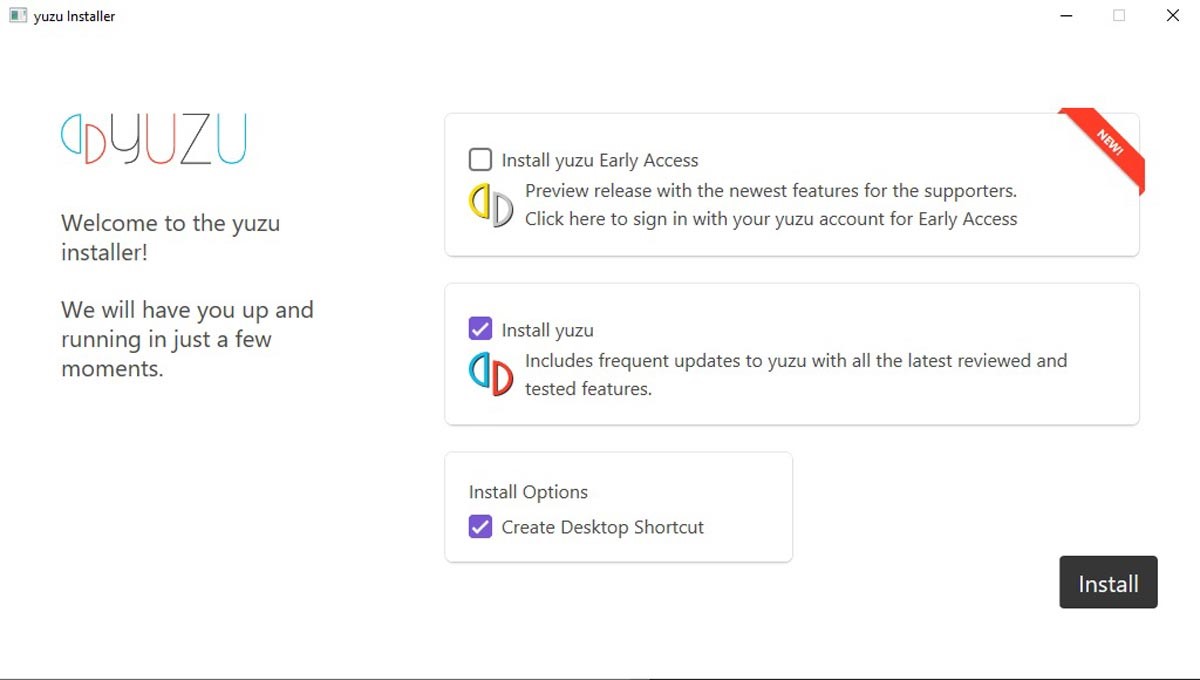
علت این ارور این است که همانند امولیتورهای پلی استیشن، Yuzu هم برای اجرا به یک فایل key احتیاج دارد. برای به دست آوردن این فایل، قاعدتا نه تنها باید یک سوییچ داشته باشید، بلکه آن را هک کنید و طی یک پروسه کمی پیچیده آن فایل را از کنسول بیرون بکشید. اما راه آسانتری وجود دارد. شما باید کلید مورد نظر را در سایت theprodkeys پیدا کنید. به سایت رفته و آخرین ورژن کلید را دانلود کنید.
مرحله 1: شبیه ساز Switch را باز کنید.
مرحله 2: پیغام خطای «Derivation Components Missing» ظاهر میشود.
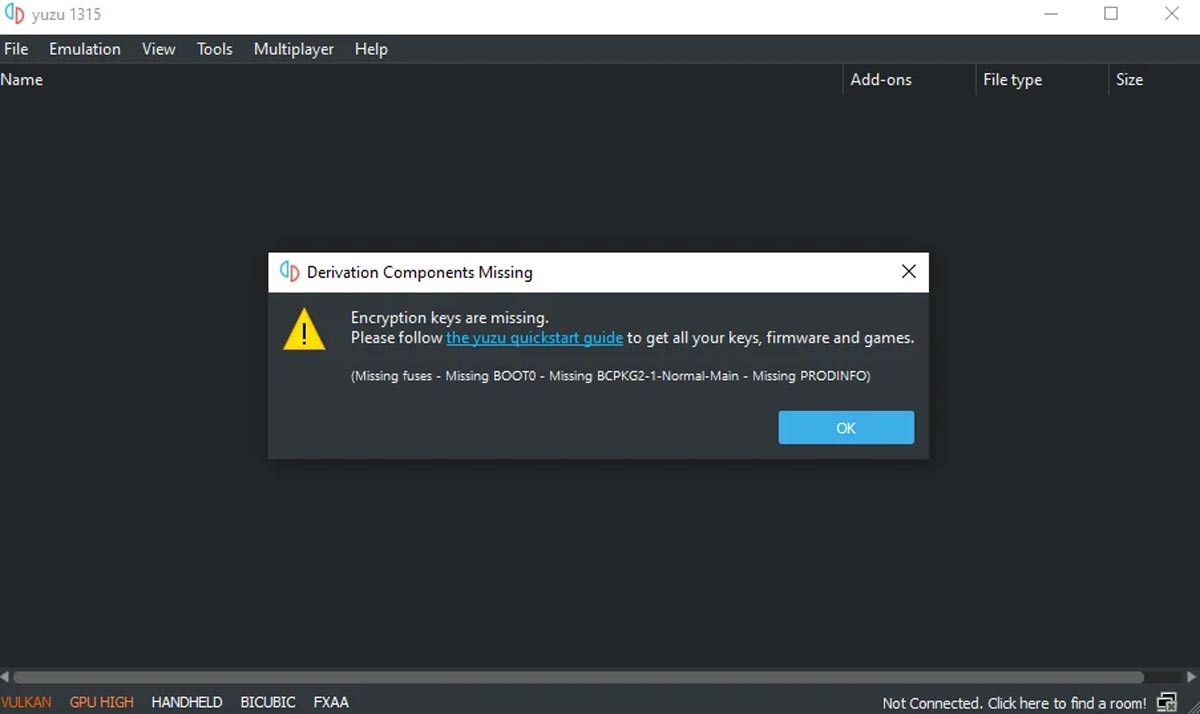
مرحله 3: آخرین نسخه Yuzu v15.0.1 Prod Key و Title Key را دانلود کنید.
مرحله 4: پس از دانلود، Key prod از حالت فشرده خارج کنید.
مرحله 5: پس از خارج کردن فایل فشرده، دو فایل کلیدی به نامهای Prod.Key و Title.keys دریافت خواهید کرد.
مرحله 6: به شبیه ساز Yuzu Switch بروید و روی “File” ضربه بزنید. روی Open Yuzu Folder کلیک بزنید.
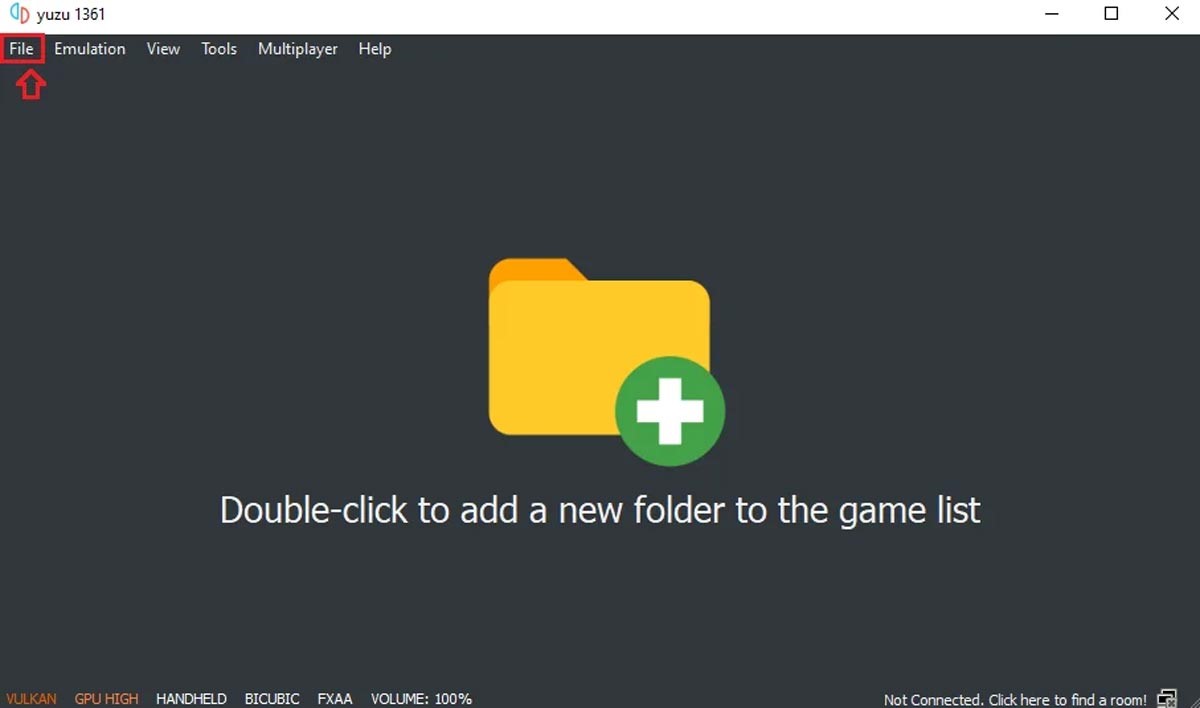
مرحله 7: پس از ضربه زدن روی نماد “File”، به “Open Yuzu Folder” بروید.

مرحله 8: چندین پوشه در ” Yuzu” ظاهر می شود و همچنین پوشه ای به نام “Keys” وجود خواهد داشت. اگر به دلایلی پوشه ای با نام “Keys” یافت نشد، یکی ایجاد کنید.
مرحله 9: پوشه ای به نام “keys” را باز کنید.
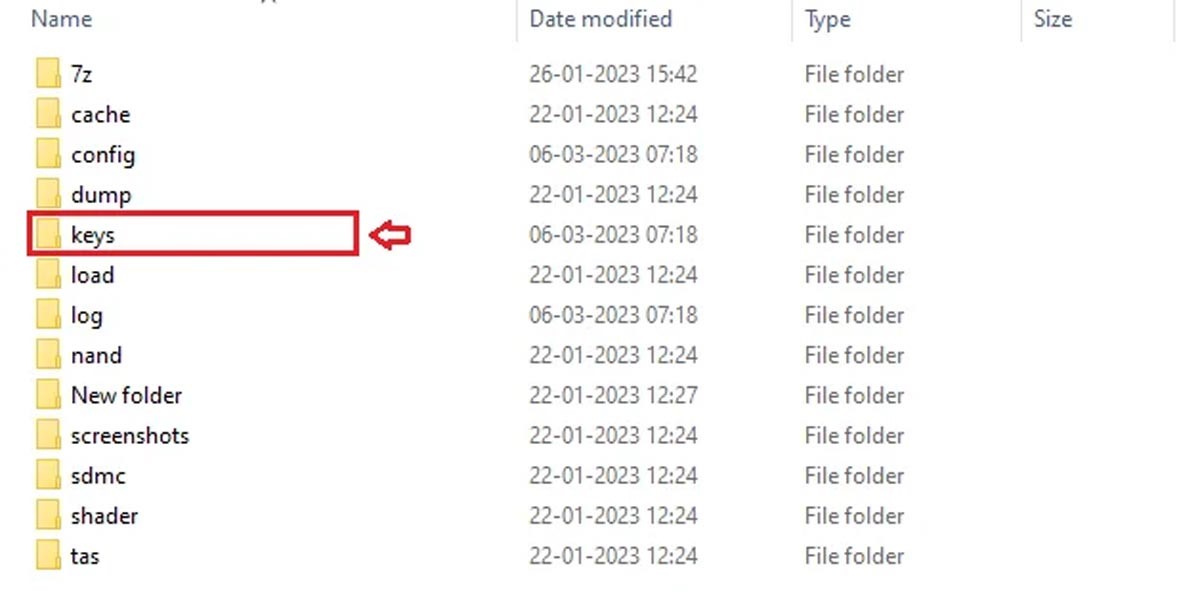
هر دو فایل کلیدهای کپی شده را در پوشه Yuzu Keys قرار دهید.
مرحله 10: prod.key و title.key کپی کرده و در پوشه “keys” قرار دهید.
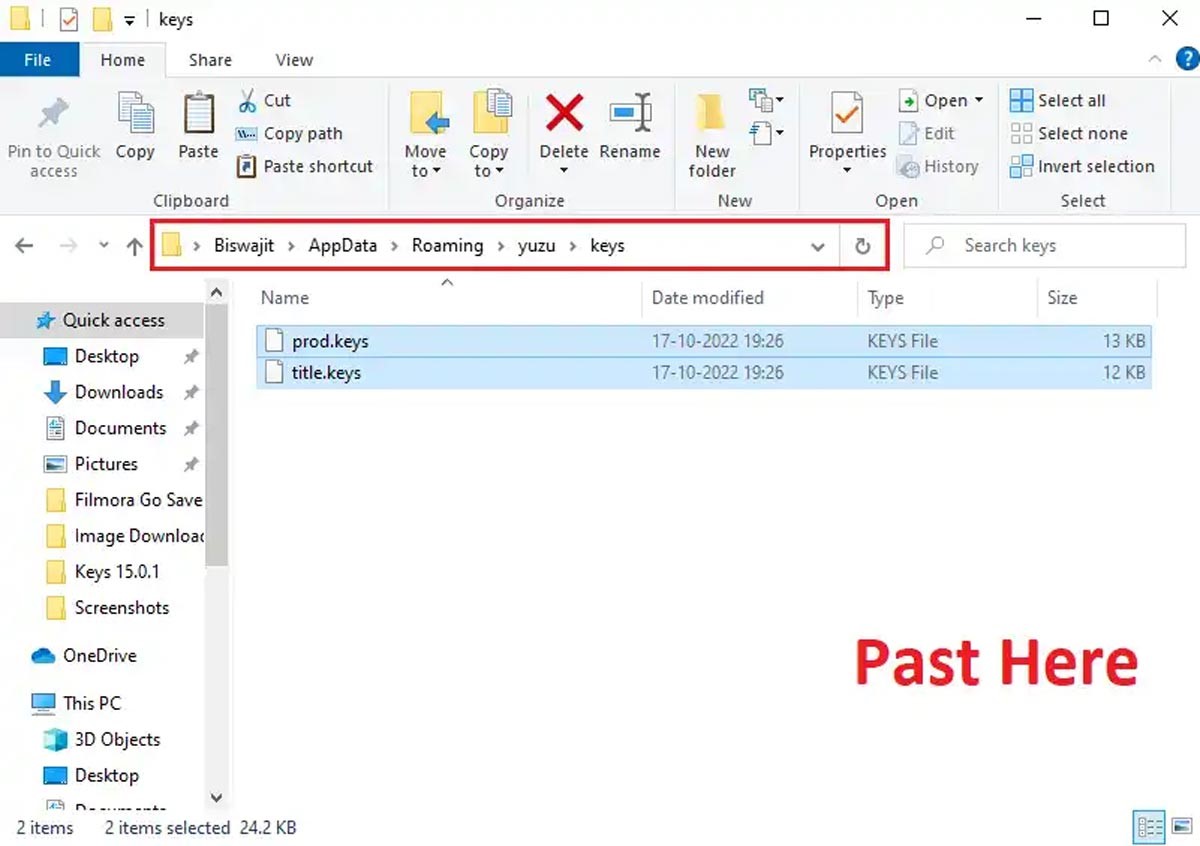
مرحله آخر: مراحل نصب Prod Keys در Yuzu Switch Emulator کامل شده است. حالا باید شبیه ساز سوییچ را ببندید و دوباره باز کنید.
تنظیمات کنترلر
قبل از اجرای بازی، داخل امولیتور ابتدا به Emulation > Configure بروید و وارد بخش Controls شوید. اینجا میتوانید کنترلر یا موس و کیبرد خود را برای بازی تنظیم کنید. پیشنهاد میکنیم Connect Controller را روی Pro Controller قرار دهید. Input Device را میتوانید روی موس و کیبرد، و یا مثلا XInput برای کنترلر ایکس باکس قرار دهید (در صورتی که این گزینه را مشاهده نکردید، مطمئن شوید که کنترلرتان وصل است). برنامه به صورت پیش فرض کنترلر را تنظیم میکند و لازم نیست کار دیگری انجام دهید.
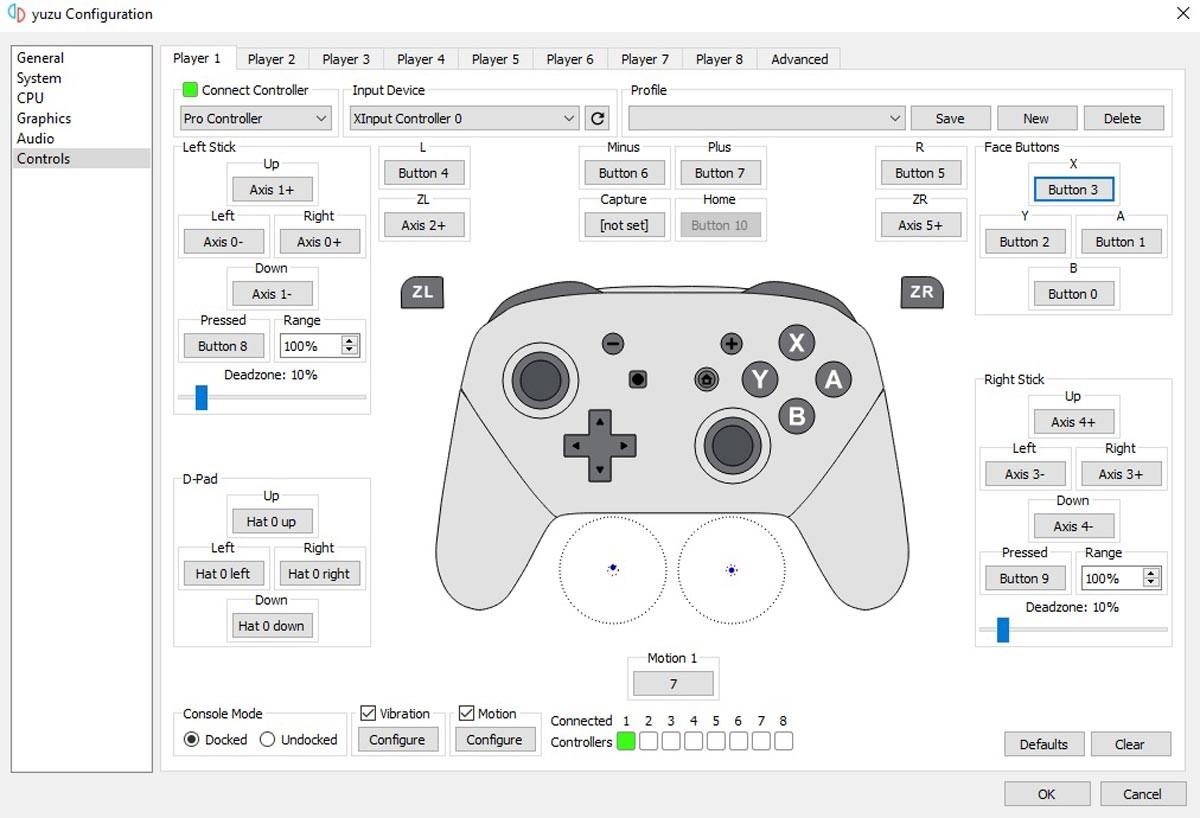
تنظیمات گرافیک
سپس به بخش Graphics بروید. اگر کارت گرافیکتان انویدیا است API را روی OpenGL، و اگر AMD است روی Vulkan قرار دهید. مطمئن شوید تمام باکسهای زیر Graphics Settings تیک خورده باشند و سپس به تب Advanced بروید. اینجا اگر کارت گرافیکتان انویدیا است، دو باکس Use VSync و Use Assembly Shaders را تیک بزنید، اما اگر AMD دارید آنها را خالی بگذارید.
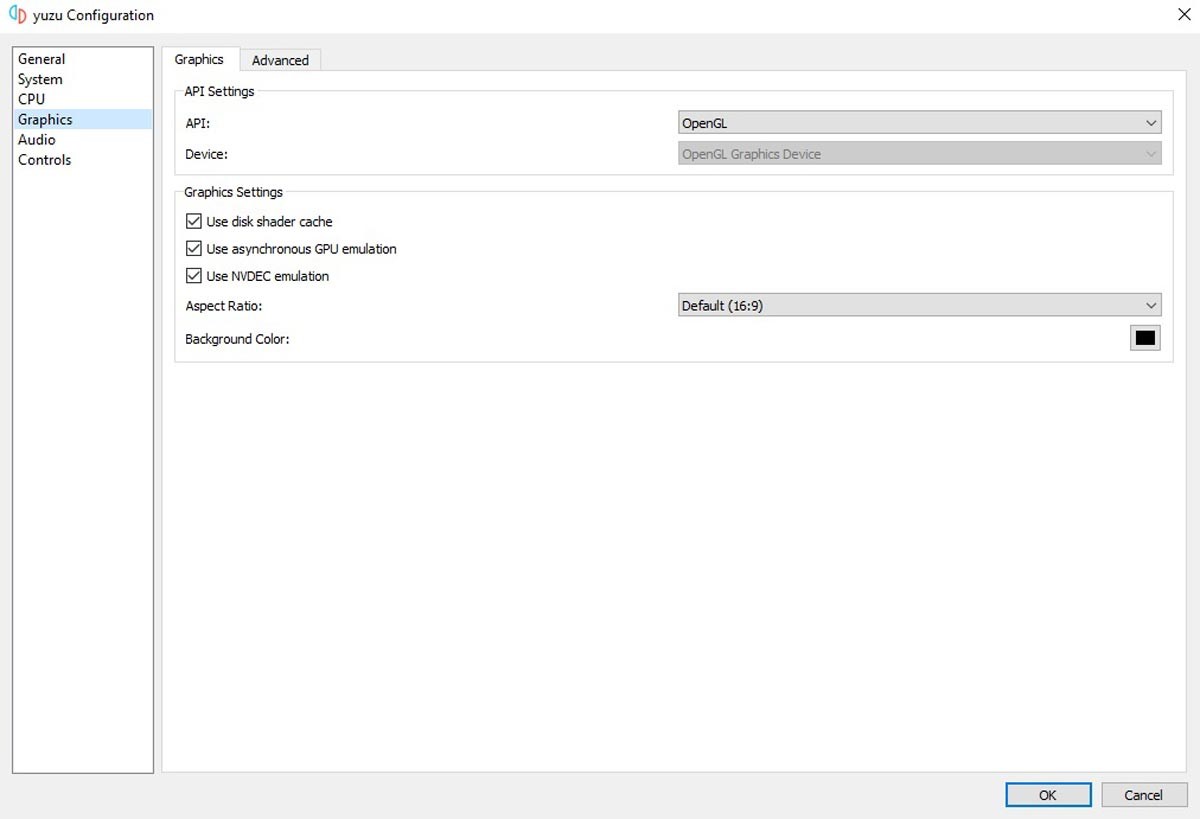
برای اجرای بازیهای نینتندو سوییچ در کامپیوتر، باید بازی شما با یکی از فرمتهای XCI، NSP و NCA فشرده شده باشد؛ بنابراین در زمان دانلود توجه کنید. وب سایت های زیادی در اینترنت وجود دارد که می توانید بازی نینتندو سوییچ با فرمت های XCI و NSP را از آنها دریافت کنید.
تنها کافیست که دوبار روی صفحه کلیک کنید و فایل بازی را انتخاب کرده و آن را اجرا کنید. لازم به ذکر است که حتی شما با کشیدن فایل بازی در داخل برنامه میتوانید آن را اجرا کنید.

